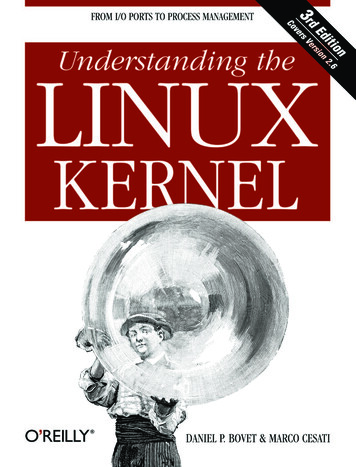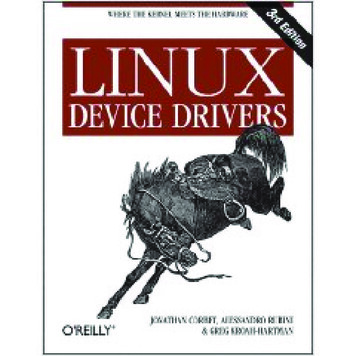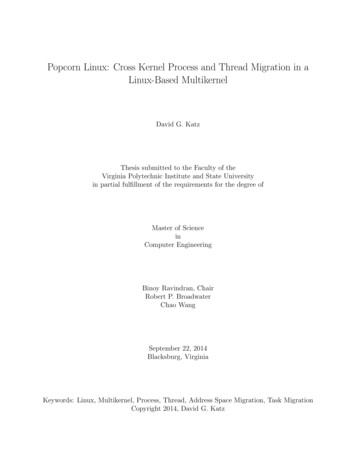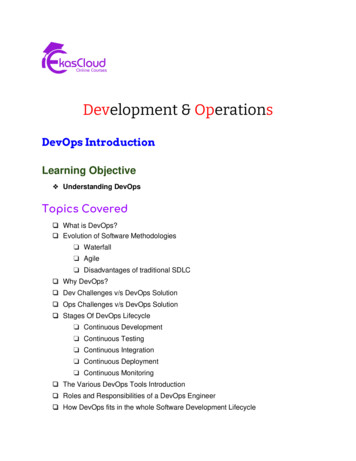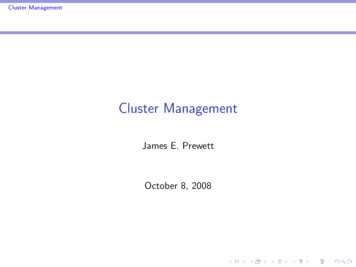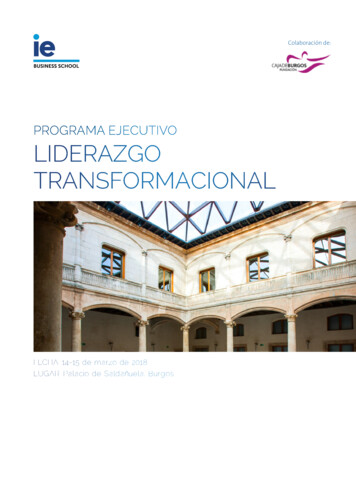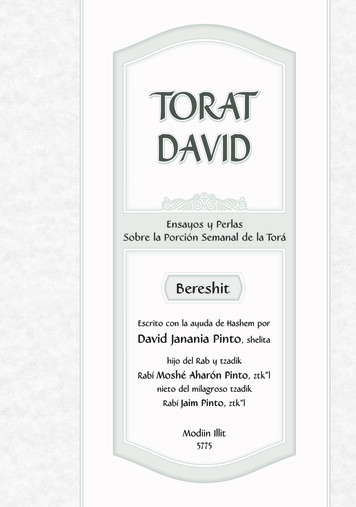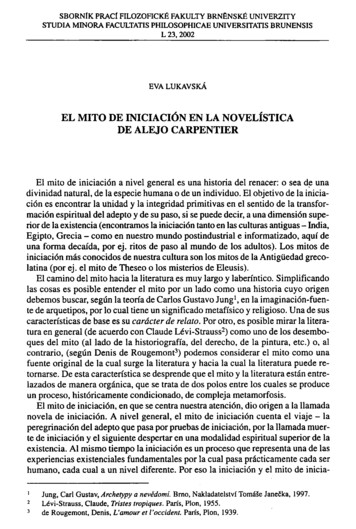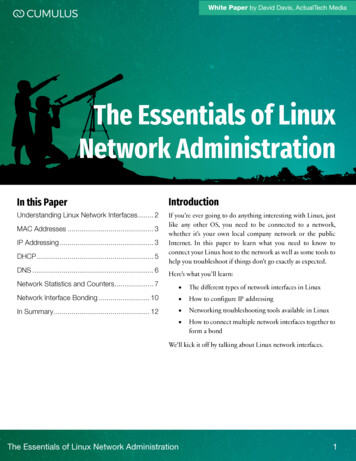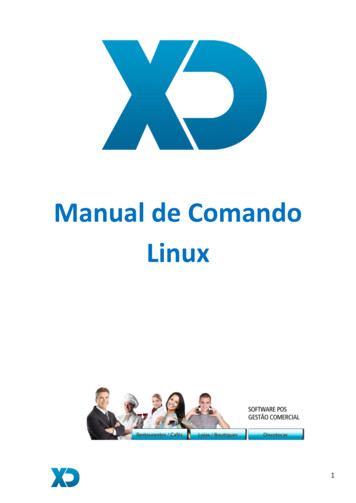
Transcription
Manual de ComandoLinux1
ÍndiceÍndice . 2Introdução . 3Comandos Simples Linux . 3Gerir Directórios e Ficheiros. 4Gerir processos. 6Estrutura de Diretórios do LINUX . 6Executar comandos como root . 7Gestão de Pacotes . 7Visualizar e editar ficheiros no linux . 7Portas no Linux . 8Portas Série . 8Portas Paralelas . 8Impressora USB foi identificada. . 8Teste de impressão. . 8Portas série não detetadas no Linux . 8Listar hardware USB - lusb . 9Comando screen . 9Arrancar com o Linux em modo de recuperação . 9Outros Comandos. 10Calibrar Touch . 10Criar Atalho XD . 10Sair e desligar . 10Aumentar largura barra de scroll . 102
IntroduçãoO objetivo deste manual é servir de introdução aos comandos básicos Linux.Utilizamos neste manual o Ubuntu 12.04.Para abrir uma janela de terminal bastara no linux premir ALT Ctrl T.Comandos Simples Linuxwhoami – Qual o nosso utilizadorpwd - Qual o directório (ou pasta) corrente (“print current/working directory”)man – Aceder ao “manual” de um determinado comando. Na informação do comandoé normalmente indicado o que o comando faz e que argumentos (opções) podem serusados. Para sair do manual de um determinado comando deve pressionar a tecla ‘q’.EX: man pwdhostname – O nome da nossa máquinahistory – Visualizar os últimos comandos que foram introduzidos no terminal.!nº da linha – Repete a execução de uma linha do history. Exemplo: !1233
uname -a – Mostra informações sobre o sistema como por exemplo a versão kernel,arquitetura do processador e do sistema, etc.lsb release -a – Permite saber informações sobre a distribuição em uso.df -h – Espaço livre/ocupado por cada disco/partição no sistema de ficheiros.Gerir Directórios e Ficheirosmkdir: (make directory) – Criar diretórioscd: (change directory) - Mudar de diretório.ls -la (ls – comando para listar diretórios e ficheiro e a opção “la” é para podermosvisualizar mais detalhes, incluindo as permissões dos ficheiros).4
As permissões em ficheiros e directórios estão divididos basicamente em 3 níveis: u – user (dono do ficheiro ou directório) g – group (grupo(s) a que pertence) o – other (todos os outros)Após efetuar o download de um instalador na internet poderá não ter permissões paraexecutar esse ficheiro. A maneira mais simples de dar permissões totais a um ficheiro écom o comando chmod 777.Exemplo: chmod 777 teste.bincp (copy) e mv (move) Permite copiar ou mover ficheiros.Utilização: copy caminha origem caminho destinoExistem dois tipos de caminhos: Caminho absoluto – identificação do caminho de acesso desde a raiz / (ex:/a/b/c/d) Caminho relativo - Indica o caminho de acesso ao ficheiro a partir do directóriocorrente (Exemplo: ./a/b/c)5
Gerir processosPara visualizar todos os processos que estão em execução no sistema usamos ocomando ps ou o top.Exemplo: ps aux – Permite listas todos os processos que estão a correr. (Forma idênticaao Ctrl Alt Delete no Windows)Existem duas formas de matar processos. O kill que utiliza o código do processo (PID)ou o killall que utiliza o nome do processo.Exemplo: killall mono encerrar o XD.Pode saber qual e PID através do TOP, do PS ou do comando pidofExemplo: pidof monoEstrutura de Diretórios do LINUX6
Executar comandos como rootsudo – Executar um comando com permissões de root. (pergunta a password de rootque por defeito nas nossas instalões é xd)Exemplos:sudo su – Permite abrir sessão com utilizador root.sudo reboot permite reinicia o sistema de imediato Se fizer só reboot vai obter um erroque precisa de ser root para executar o comando.sudo fdisk –l Listar todos os discos instalados.Gestão de PacotesO Comando APT permite gerir os pacotes no Linux. Este comando tem que ser sempre executadocom permissões de root.Exemplos:sudo apt-get update – Atualizar o repositório local que contem todos os nomes válidosde pacotessudo apt-get upgrade – Atualizar todos os pacotes existentes no sistema.sudo apt-get install mono-complete – Insta um pacote (neste caso o mono-complete)sudo apt-get remove XPTO – Desinstala um pacote (neste caso o XPTO)Visualizar e editar ficheiros no linuxcat – Permite visualizar o conteúdo de ficheiros. (tipo type no DOS )nano – Editor de ficheiros (tipo edit no DOS)gedit – Editor gráfico (tipo wordpad do Windows)7
Portas no LinuxNo Linux as portas série e paralelas têm nomes diferentes do Windows. Todos os dispositivosestão mapeados no sistemas de ficheiros em /dev. Note que o Linux é “case sensitive” pelo, porexemplo ttys0 não existe.Portas SériePorta WindowsCom1Com2Com3Porta Linux/dev/ttyS0/dev/ttyS1/dev/ttyS2Portas ParalelasPorta WindowsLpt1Lpt2Lpt3Porta Linux/dev/lp0/dev/lp1/dev/lp2Impressora USB foi identificada.As portas USB podem ser mapeadas de devieras formas como por exemplo:/dev/usb/lp0 (1,2,3 n) ou /dev/ttyACM0 (1,2,3 n) ou /dev/ttyUSB0 (1,2,3 n)dmesg grep “USB” - mostrar log das mensagens da kernel, filtrando de forma a sómostrar linhas que contenham USB.Teste de impressão.echo teste1234 /dev/usb/lp0- Efetuar um teste a uma porta de impressorasudo gedit /etc/group – Adicionar utilizador aos grupos de impressão (tty, lp e dialout)stty -F /dev/ttyS0 115200 – Modifica a velocidade da porta série. Caso o teste deimpressão imprima resulte em caracteres estranhos, poderá ser um problema develocidade da porta série. Poderá consultar as configurações ligando a impressora como botão feed premido. O valor por defeito é 9600.Portas série não detetadas no LinuxPode acontecer o Linux não detetar todas as portas série existentes (sobretudo noubuntu 10.04). Uma das formas mais simples é editar o ficheiro /etc/default/grubExemplo: sudo gedit /etc/default/grubLocalize neste ficheiro a linha que começa por "GRUB CMDLINE LINUX DEFAULT " edentro das aspas deverá acrescente 8250.nr uarts 8. O resultado final poderá ficaridêntico a GRUB CMDLINE LINUX DEFAULT "quiet spash 8250.nr uarts 8"Depois bastará gravar e executar o comando update-grub e de seguida reiniciar o pc.8
Listar hardware USB - lusblsusb - listar todos os dispositivos ligados às portas usb. É uma forma simples de saber porexemplo se o touch screen é usb, e qual é o modelo.Comando screenNo caso do touch ser série, o comando screen poderá ser muito útil para encontrar em que portaesta instalado o touch screen.Utilização: sudo screen /dev/ttyS0 permite “escutar” a Com1. Ao carregar ao longo do ecrã casoesteja na porta correta irá aparecer alguns caracteres no ecrã. Para sair deverá fazer Ctr Apremir a tecla ‘\’ e a tecla ‘y’.Poderá ser necessário instalar o screen através do comando: sudo apt-get install screenArrancar com o Linux em modo de recuperaçãoPode utilizar a tecla Shift durante o início do arranque do Linux para entrar no menu do GRUBonde terá a hipótese de arrancar em modo de recuperação ou fazer um teste de memória.O modo de recuperação permite-lhe ter acesso ao seguinte menu de opções:9
Outros ComandosCalibrar Touchsudo apt-get install xinput-calibrator – Instala calibrador genérico.sudo gedit /usr/share/X11/xorg.conf.d/10-evdev.conf - Torna a calibração permanente.Criar Atalho XDO XD em Linux fica instalado na pasta onde é corrido o setup. Nas primeiras pens mágicas o XDvinha instalado por defeito em /opt/xdrest ou opt/xdpos.O ficheiro xd na raiz da pasta de instalação é o "executavel" a nossa aplicação. Bastará clicarduas vezes nele e escolher "executar na consola" para entrar na aplicação.O ficheiro core\xd desktop é o ficheiro que serve como base para criar o atalhoPara tal, e tal será necessário:1- Copie o fichiro xd desktop para o ambiente de trabalho2- Edite o ficheiro (clique duas vezes e faça apresentar)O ficheiro deverá ser preenchido da seguinte forma (se o XD estiver instalado em/opt/xdrest)[Desktop Entry]Name XDExec /opt/XDRest/xdType ApplicationIcon - Valide se o ficheiro tem permissões de execução (em botão lado direito Propriedades)4- Renomeio o ficheiro xd desktop para xd.desktop para ficar com o ícone ativo.Sair e desligarEditar o script ficheiro core\bin\xd\shutdown.sh para ficar idêntico a:echo 'xd' sudo -S poweroff –p(onde ‘xd’ é a password de root)Aumentar largura barra de scrollgsettings set org.gnome.desktop.interface ubuntu-overlay-scrollbars false - Colocar barras descroll mais larga (mais fácil utilização com touch)gsettings reset org.gnome.desktop.interface ubuntu-overlay-scrollbars - Voltar à configuraçãooriginal.10
7 Executar comandos como root sudo - Executar um comando com permissões de root. (pergunta a password de root que por defeito nas nossas instalões é xd) Exemplos: sudo su - Permite abrir sessão com utilizador root. sudo reboot permite reinicia o sistema de imediato Se fizer só reboot vai obter um erro que precisa de ser root para executar o comando.